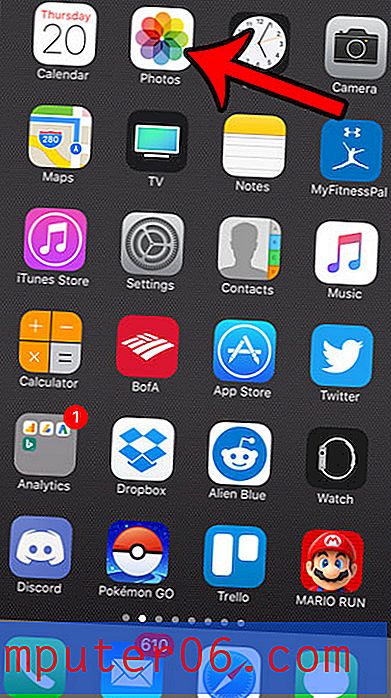So beheben Sie SD-Speicherkartenfehler: Das endgültige Handbuch

SD-Karten können so klein wie Ihre Miniaturansichten sein, aber sie können Hunderte von Fotos auf Ihrer Kamera speichern. Aber jetzt zeigt Ihre Speicherkarte einen Fehler in Ihrer Kamera oder in einem Computer, wenn sie angeschlossen ist. Sind meine Fotos und Videos weg? Du hast dich gefragt.
Du bist nicht allein…
Als ich meine erste Samsung-Kamera hatte, hatte ich eine ähnliche Situation. Mein Herz brach fast, als die winzige SD-Karte beschädigt wurde und plötzlich 2 GB Fotos nicht mehr zugänglich waren.
Glücklicherweise konnte ich diesen Kartenfehler mithilfe eines anderen Fotografen beheben, den wir online kennengelernt haben. Meine Reise verlief jedoch nicht so reibungslos. Ich habe mich sehr viel Mühe gegeben, um Lösungen zu finden, die tatsächlich geklappt haben.
Aus diesem Grund habe ich mich entschlossen, dieses Handbuch zusammenzustellen. Dabei werden alle möglichen SD-Kartenfehler in verschiedenen Gruppen aufgeschlüsselt und relevante Korrekturlösungen aus maßgeblichen Ressourcen bereitgestellt, die Sie sofort verwenden können. Sie können auch den Abschnitt mit den Bonus-Tipps lesen, um Speicherkartenfehler zu vermeiden, die alle von erfahrenen Fotografen beigesteuert wurden.
Dieses Handbuch sollte für viele auf dem Markt erhältliche Arten von Speicherkarten gelten: einschließlich Secure Digital (microSD, miniSD, SDHC), CompactFlash (CF), Memory Stick usw., hergestellt von SanDisk, Kingston, Transcend, Lexar, Samsung usw.
Kapitel 1: Speicherkarte gesperrt oder schreibgeschützt
Erhalten Sie die Meldung "SD-Karte gesperrt" auf Ihrer Digitalkamera? Sie können damit keine Bilder löschen oder aufnehmen. Oder wenn Sie versuchen, Dateien zwischen der Karte und Ihrem Computer zu übertragen, sagt der Computer: "Die Festplatte ist schreibgeschützt?" Dann haben Sie wahrscheinlich vergessen, die Schreibschutzsperre auszuschalten. Diese Beiträge zeigen Ihnen, wie Sie es entsperren oder reparieren können, wenn Ihr Speicherkartenschalter defekt ist.
- So entsperren Sie eine Speicherkarte Canon Camera [Video] | Youtube
- Behebung des Fehlers "Memory Card Write Protected" | Steves-Digicams
- So beheben Sie eine defekte Sperre für SD-Karten | WikiHow
Kapitel 2: Speicherkarte nicht erkannt
Wenn Ihre Medienkarte beim Anschließen nicht von einem PC oder Mac erkannt werden kann oder einfach nicht in Ihre Digitalkamera eingelesen werden kann; Überprüfen Sie dann die folgenden Ressourcen, um die Möglichkeiten und Korrekturen zu finden.
Hinweis: Es ist nicht garantiert, dass die folgenden Tricks dazu führen, dass Ihre Karte wieder funktioniert, da es viele mögliche Ursachen gibt. Wenn Ihre SD-Karte beispielsweise physisch beschädigt ist, sind die Chancen, sie zu reparieren, gering.
- Meine SD-Karte funktioniert nicht oder kann nicht gelesen werden Computer Hoffnung
- So stellen Sie Daten von einer nicht lesbaren microSD-Karte wieder her | How-To Geek
- GoPro Kein SD-Fehler - Schnellkorrektur für Hero 5 4 3+ 3 2 | Youtube
- So beheben Sie, dass GoPro den SD-Kartenfehler nicht liest | TheSweetCamera
- Informationen zum SD- und SDXC-Kartensteckplatz Ihres Mac | Apple Support
Kapitel 3: SD-Karte sagt, dass nicht formatiert wird
Wenn Sie Ihre SD-Karte an den Anschluss oder Adapter Ihres Computers anschließen, wird die folgende Meldung angezeigt: "Die Festplatte ist nicht formatiert. Möchten Sie sie jetzt formatieren?" wird angezeigt, noch schlimmer, Sie haben versucht, es zu formatieren. Es erscheint eine weitere Meldung mit dem Titel "Betriebsfehler" (oder "Die Festplatte kann nicht formatiert werden"), die Sie nicht zulassen. Höchstwahrscheinlich ist Ihre SD-Karte beschädigt. Andere mögliche Ursachen sind Systeminkompatibilitäten und fehlende Gerätetreiber. In den folgenden Forumsdiskussionen erfahren Sie, wie Sie richtig damit umgehen.
- Was tun mit der Fehlermeldung "Sie müssen die Festplatte im Laufwerk formatieren" | SanDisk
- Beheben Sie beschädigte MicroSD-Karten, die nicht formatiert werden können SuperUser
- GoPro Hero7 Schwarz formatiert SD-Karte nicht | GoPro Community Forum
Kapitel 4: Versteckte Dateien oder Verknüpfungen
Sie versuchen, auf die auf Ihrer Kamerakarte gespeicherten Fotos oder Videos zuzugreifen. Sobald Sie die Karte an einen Computer angeschlossen haben, stellen Sie fest, dass alle Bilder und Ordner jetzt fehlen oder zu Verknüpfungen geworden sind (bei einigen KB Größe kann die tatsächliche Größe MB oder GB sein). Wenn Sie auf dieses Problem stoßen, ist Ihre SD-Karte wahrscheinlich mit Viren oder Malware infiziert. Hier sind einige Beiträge mit schrittweisen Anweisungen zur Fehlerbehebung.
- Ordner / Dateien auf der Speicherkarte ausblenden | CCM
- So stellen Sie versteckte Dateien und Ordner von der Speicherkarte wieder her | Microsoft Answers
- Was ist eine versteckte Datei und warum sind einige Dateien versteckt? | Lebensdraht
Kapitel 5: Passwort für SD-Karte vergessen
Bei vielen Smartphones, insbesondere auf Android-Basis, können Benutzer ein Kennwort für die microSD-Karte erstellen. Es kann problematisch sein, wenn Sie ein Passwort festlegen, es aber später vergessen, insbesondere wenn Sie es dringend benötigen. Glücklicherweise ist es kein Hexenwerk, dieses Passwort wiederherzustellen oder zu entfernen. Diese Ressourcen helfen Ihnen weiter.
- MICRO SD-Karte - Passwort verloren | CCM
- Passwort für Speicherkarte vergessen? Hier ist was Sie tun können | Microsoft Answers
- So stellen Sie das verlorene Passwort der Micro SD-Karte wieder her | Geek Dashboard
Kapitel 6: Gelöschte Fotos oder formatierte Karte nach Unfall
Wir alle machen Fehler. Bei Computern ist dies meistens irreversibel. Dies ist jedoch nicht unbedingt der Fall, wenn Sie frühere Bilder aufgrund eines versehentlichen Löschens oder Formatierens der Karte verlieren. Da das Dateisystem einer Speicherkarte technisch mit Daten umgeht, ist es häufig durchaus möglich, diese verlorenen Dateien mithilfe einer Datenwiederherstellungssoftware eines Drittanbieters wiederherzustellen.
- 16 Kostenlose Datenwiederherstellungssoftware | SoftwareWie
- PhotoRec, Wiederherstellung digitaler Bilder und Dateien | CGSecurity
- So stellen Sie gelöschte Fotos von einer Speicherkarte wieder her | CNET
- Beste Datenwiederherstellungssoftware für Windows | SoftwareWie
- Beste Mac-Datenwiederherstellungssoftware | SoftwareWie
Kapitel 7: SD-Karte sagt nicht genug Platz
Es ist normal, dass der tatsächlich auf einer neuen Karte verfügbare Speicherplatz etwas geringer ist als angegeben. Beispielsweise kann Ihre SanDisk Extreme Pro tatsächlich 29, 8 GB anzeigen, die verwendet werden können, wenn sie mit 32 GB gekennzeichnet ist. Aber wenn nur 40 MB verfügbar sind und Sie nicht viele Schreibaktivitäten hatten, ist das definitiv abnormal. Probieren Sie die folgenden Ressourcen aus, um den verlorenen Speicherplatz wiederherzustellen.
- Speicherkarten haben "weniger Speicherplatz" als angekündigt. Hier ist der Grund | DIYPhotographie
- SD-Karte sagt, dass es voll ist, obwohl es nicht ist: WIE MAN ES BEHEBT | Youtube
- Verwenden des SD Formatter-Tools zum Wiederherstellen der vollen Kapazität auf SDHC / SDXC-Karten | SanDisk
Kapitel 8: SD-Karte kann nicht formatiert werden
Wenn Sie Probleme beim Formatieren einer Karte auf Ihrer Digitalkamera oder einem Windows / Mac-Computer haben, verwenden Sie die folgenden Anweisungen. Hinweis: Manchmal müssen Sie anstelle der Standardformatierungsoption auf Ihrem Computer ein Formatierungswerkzeug eines Drittanbieters verwenden.
- SanDisk-Speicherkarte auf Canon 600D kann nicht gelesen werden: Err 70 | StackExchange
- SD Formatter 5.0 für SD / SDHC / SDXC | SD Association
- So reparieren Sie eine beschädigte Speicherkarte | WikiHow
- So formatieren Sie eine Speicherkarte für eine Canon-Kamera | Youtube
Kapitel 9: Andere Kamerafehler
Wenn bei Ihren Digitalkameras andere Arten von Fehlern auftreten (die nicht unbedingt mit Speicherkarten zusammenhängen), überprüfen Sie die folgenden Links, um Ihren Problemen zu entsprechen und Lösungen zu finden.
- Canon ERR99: Was es bedeutet und wie man es repariert | Fotografie verbessern
- Fix Blinkendes "Err" bei neuen Nikon DSLR-Kameras | Fotografie Leben
- So beheben Sie den Kommunikationsfehler des Objektivs bei Sony-Kameras | Youtube
- So reparieren Sie eine Kompaktkamera mit einem festsitzenden Objektiv | Der Wächter
- Beheben eines Objektivfehlers (festsitzende oder gestaute Linse) an einer Digitalkamera | DIY Kamera Reparatur
Kapitel 10: Hilfreiche Ressourcen
Der beste Weg, um Probleme mit SD-Karten zu vermeiden, besteht darin, gute Nutzungsgewohnheiten zu haben. Erstellen Sie außerdem regelmäßig mehrere Kopien Ihrer Fotos. Die Datensicherung ist sehr wichtig. All dies hilft Ihnen dabei, weniger unerwartete Probleme oder Datenverlustkatastrophen zu erleben. Hier sind einige meiner Lieblingsartikel, die dir helfen sollen, PRO zu werden!
- Kaufanleitung für Speicherkarten: Worauf sollten Sie achten? | BestBuy
- 13 Tipps zur Verwendung und Pflege von Speicherkarten | Schule für digitale Fotografie
- Richtige Verwendung und Pflege von Speicherkarten | Fotografie Leben
- Bester Fotoeditor für Windows 10 | SoftwareWie
- Beste Fotomanagement-Software | SoftwareWie
Bonus: Nützliche Tipps
Vielen Dank an alle, die an der Diskussion teilgenommen haben und Ihre Gedanken dazu eingebracht haben, wie Sie das Risiko von SD-Kartenproblemen verringern können! Namen sind in keiner bestimmten Reihenfolge.
Ernst Zimmer (Spezialist für digitale Medien)
In der Lektion wird immer zuerst eine neue SD-Karte getestet, bevor sie ernsthaft verwendet wird.
Louisa Páez Michelin (Kunstfotografin)
Ich habe auch festgestellt, dass ich anhalten muss, bevor die Karte voll ist, um zu helfen.
Jennifer Findlay (Glamour-Fotografin)
Stellen Sie sicher, dass Sie die Karte in Ihrer Kamera formatieren. Nicht gut genug, um es auf Ihrem Computer zu formatieren.
Ed Wolkis (Fotograf & Autor)
Nehmen Sie keine Kartenänderungen am Computer vor und verwenden Sie die Karte in der Kamera, ohne sie neu zu formatieren.
Ian Andrews (Kunstredakteur & Fotograf)
Sichern Sie Bilder immer so schnell wie möglich auf dem Computer und formatieren Sie die Karte auf der Kamera neu.
Cedric Baker (Klassenleiter)
Formatieren Sie Ihre Speicherkarten niemals auf einem Computer, da dies das Risiko einer Beschädigung der Karte erhöht.
Karan Sharma (Kinex Media)
Karten haben eine Lebensdauer, auch wenn sie eine lebenslange Garantie erhalten, ersetzen Sie sie nach einiger Zeit.
David Hammant (Partner bei DJHImages)
Verwenden Sie eine Reihe von Karten mit geringerer Kapazität (relevant für die Größe der von Ihnen generierten Dateien) und im Kameroformat die Karten, die Sie unmittelbar vor einer Aufnahme verwenden.
Was ist dein Lieblingsführer?
Es gibt unzählige Perspektiven und Ideen zur Behebung von SD-Kartenproblemen. Haben Ihnen einige der oben genannten Ressourcen geholfen? Lass mich wissen was du denkst. Oder sind Sie auf ein Problem gestoßen, das ich in den obigen Kapiteln noch nicht behandelt habe?
Fühlen Sie sich frei, mir unten einen Kommentar zu hinterlassen. Ich würde mich freuen, diesen Ressourcenleitfaden zu aktualisieren.